Za účelom kopírovanie a presúvanie textu z jedného dokumentu do druhého (prípadne v inej aplikácii), alebo dokonca v rovnakom dokumente, môžete použiť schránkyA objednávky Znížiť, kópie si Koncentrovaná Pasta menu je k dispozícii editovaťPomocou tlačidiel na paneli nástrojov štandard alebo z kontextového menu akéhokoľvek vybraného bloku (otvoriť stlačením pravého tlačidla myši).
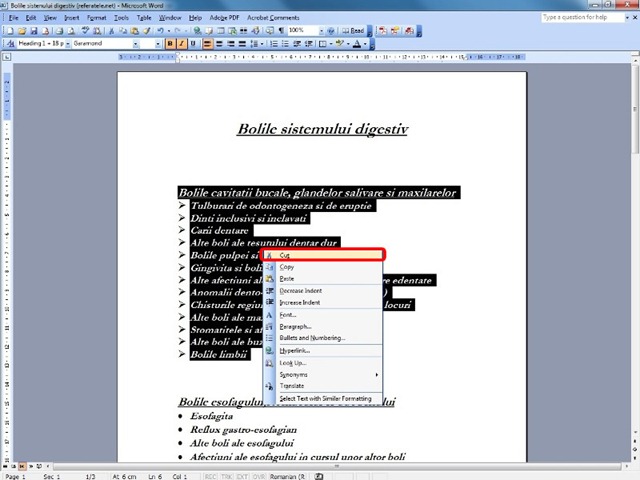
Keď sú grafiky skopírované z iných aplikácií odporúčame použiť príkaz vložiť inak Príkaz miesto Koncentrovaná Pasta.
Text je možné kopírovať alebo presúvať v rámci toho istého dokumentu a to ako prostredníctvom schránkyMiesto, a pohybom myši priamo. Tak, možno vybraný text pretiahnutím zmeniť ju na novú pozíciu a kopírovať zachovaním kľúč CTRL dole a pretiahnutím do novej polohy. Všimnite si, že rovnaká akcia by mala byť vykonaná, a ak chcete skopírovať alebo presunúť grafiku. Ak užívateľ chce zrušiť predchádzajúce príkaz bude používať funkciu rozopnúť, Ktorý môže obnoviť poslednú vykonanú akciu v dokumente. Akcie, ktoré musia byť zrušené budú vybrané zo zoznamu skryté tlačidlo rozopnúť. Pre zrušenie posledný príkaz tlačidla môže konať rozopnúť alebo vyberte Vrátenie späť (CTRL+ Z) menu editovať.
Ak chcete obnoviť predtým zrušené objednávky cez rozopnúť, Použite funkciu Prerobiť (Stlačením príslušného tlačidla, výberom konkrétneho pridružené akcie alebo výberom Prerobiť menu editovať).
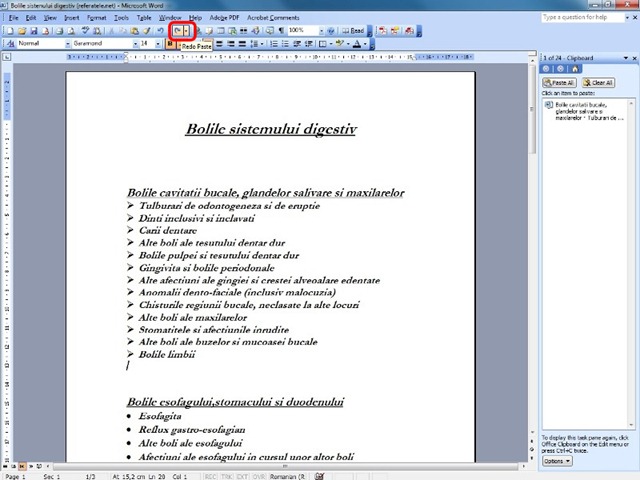
Aby sa opakovať objednávku vopred pripravený, použite voľbu opakovať menu editovať. Podobne všetky objekty Windows a okien dokument sú spojené kontextové menu prístupné s právom myšMiesto, ktoré umožňujú rýchle vykonanie editačné operácie. Napríklad, môže text zmeniť typ písma, formát odseku alebo nastaviť rôzne typy zoznamov. Ak oblasť označený text (textový blok), možnosti kontextovej ponuky je jeden spôsob, ako dosiahnuť skopírovať alebo presunúť operácie.
Upozorňujeme, že iné objekty ako text - obrázky, grafiky, tabuľky - je možné kopírovať alebo presúvať podľa rovnakých pravidiel, ktoré sú popísané vyššie. Grafický objekt je možné zvoliť pomocou a cvaknutie a môžu byť editované dvakrát kliknite alebo editovať - objekt (Môžem zmeniť vlastnosti, ako sú hrubé linky a tituly v grafe). Tieto objekty majú tiež kontextové menu, ktoré umožňujú rôzne operácie a zmeny rýchlo. Obrázok objekt môže byť odstránený, skopírované alebo presunuté do schránky s rovnakými možnosťami Vymazať, kópie, Znížiť a následne uložené Koncentrovaná Pasta alebo vložiť inak. Táto posledná možnosť vám umožňuje zvoliť typ objektu, ktorý bude kopírovať / presunúť. Prenos môže byť dosiahnutá medzi rôznymi aplikáciami Windows uznáva formát. K prenosu informácií medzi aplikáciami bol realizovaný technikou OLE (Prepájanie a vkladanie objektov), Ktorý poskytuje možnosť úpravy objektu zapuzdrený spustením aplikácie, ktorá vytvorila aplikáciu, v ktorej bola prevedená, že. Zvláštnym typom uloženia objektu / element v dokumente je zavedenie odkazu na súbor obsahuje (Vložiť odkaz).
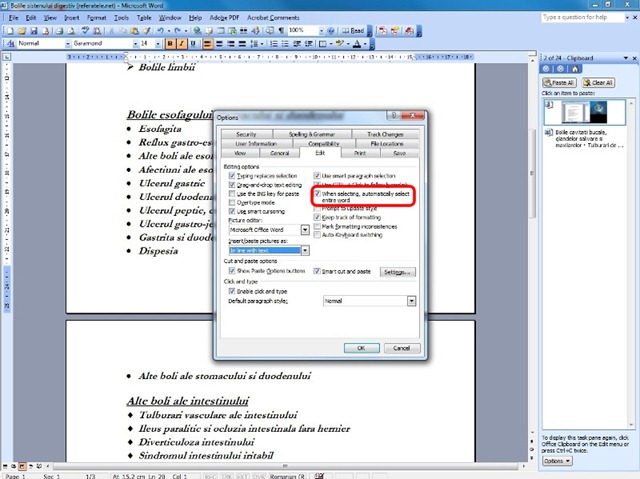
Editačné možnosti môžu byť uvedené v náradie - Options - editovať. Napríklad, v prípade, že je spínač aktivovaný automaticky Word výberAk chcete vybrať myšou textové oblasti, bude byť označenie vykonané slovo od slova, nie písmenko po písmenku.